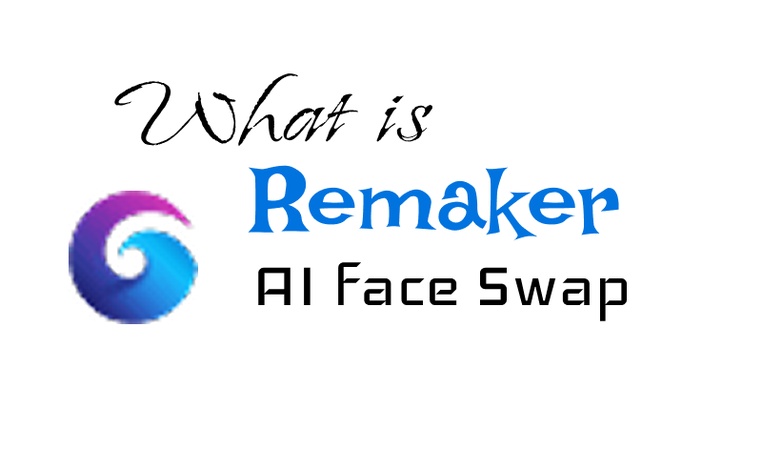過去,在影像中替換人臉需要複雜的手動編輯,但到了2025年,諸如Photoshop的生成填充等人工智慧技術和智慧型手機應用程式讓這項工作變得前所未有的輕鬆。我們也將探討一些人工智慧工具,例如Edimakor,它們能夠快速且自動地使用Photoshop進行人臉替換,並獲得專業級的效果。
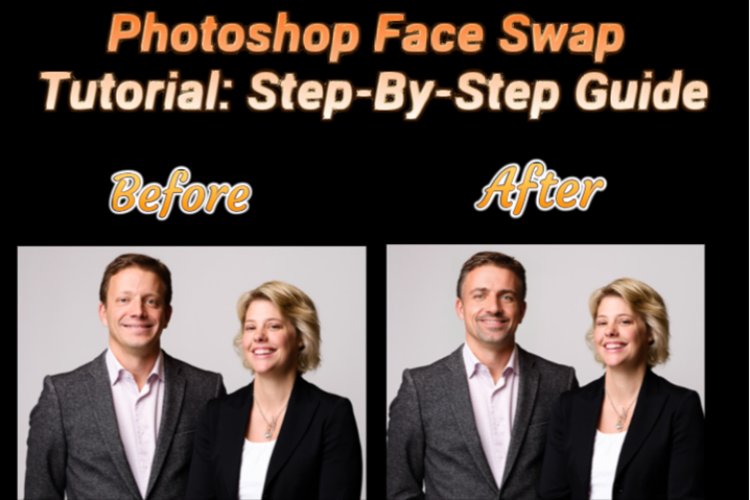
第 一 部分:如何使用 AI 生成填充在 Photoshop 中更換臉部
隨著 Photoshop 的最新升級,包括 AI 驅動的生成填充,用戶現在可以比以往更快、更準確地進行高度現實的 Photoshop 臉部替換調整,而不必完全依賴人工技術。以下是使用 AI 生成填充 Photoshop 臉部替換插件的步驟。
步驟 1:打開 Photoshop
首先在您的智能手機上啟動 Adobe Photoshop。確保兩張圖片——一張是原臉部,另一張是要替換臉部的圖片——分別在不同的標籤中打開。
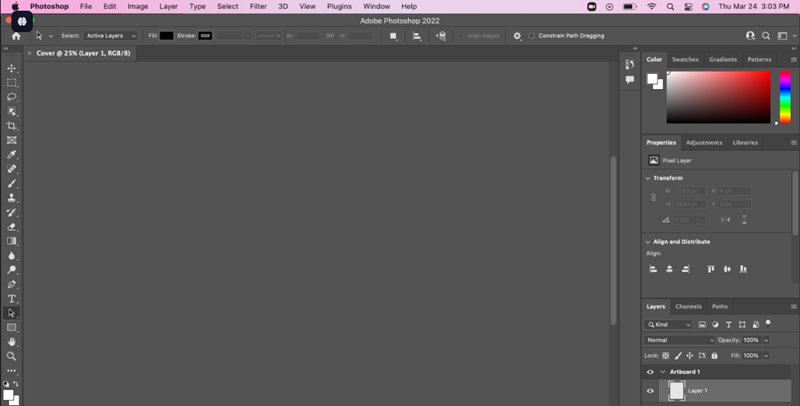
步驟 2:選擇並移動臉部
使用選框工具,在第一張圖片中創建一個選區,選擇您想要移動的臉部。選擇後,啟用移動工具,將選定的臉部拖動或複製並粘貼到第二張圖片上。
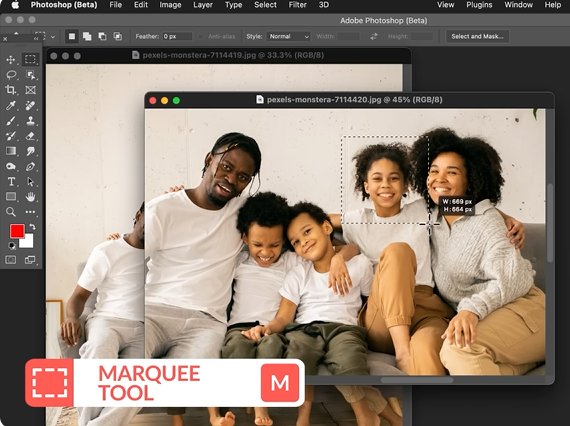
步驟 3:調整位置和比例
將臉部添加到第二張圖片後,降低其不透明度以便於對齊。使用自由變換來縮放、旋轉或重新排列臉部,使其與底層面部特徵自然對齊。
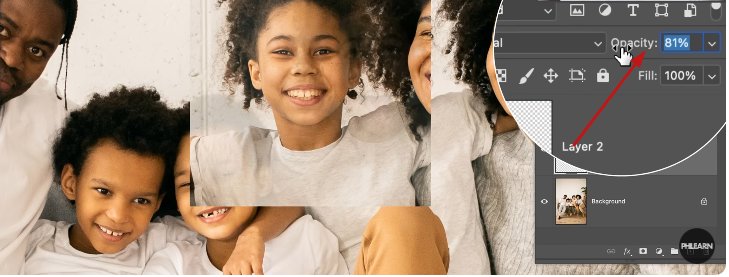
步驟 4:使用畫筆和 AI 生成填充進行混合
將兩個圖層放置好後,使用畫筆工具和圖層遮罩手動混合邊緣以獲得平滑的過渡。接下來,使用套索工具選擇合併區域並啟用生成填充。只需鍵入建議,例如 blend face,或將其留空。一旦滿意,使用組合功能將圖層組合在一起。
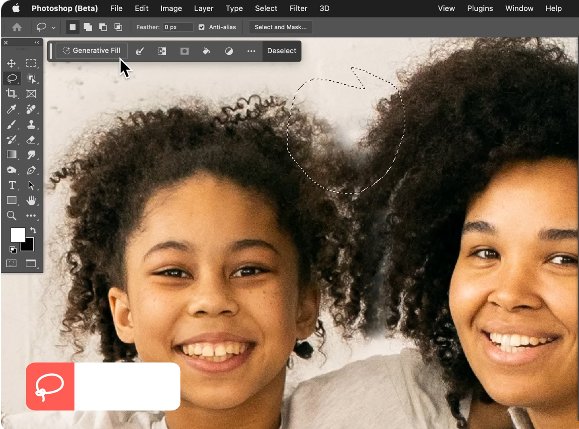
步驟 5:導出您的最終結果
確認臉部交換看起來自然且所有元素都適當合併後,繼續導出您的圖像。單擊文件,導出,導出為,然後選擇所需的格式。
- 輕鬆在視頻、圖片和 GIF 中交換臉部。
- 在不同場景中交換單人或多人臉部。
- 用其他角色或有趣的表情包替換您的臉部。
- 使用 AI 性別替換器將女性臉部替換為男性臉部或反之亦然。
- 支持高達 4K 清晰度的高畫質臉部替換。
第 二 部分:如何在 Photoshop AI 替代方案中替換臉部
您還在為複雜的 Photoshop 感到困擾嗎?如果是,PC/Mac、在線和 iPhone 上的簡單 AI 臉部替換替代方案可以立即滿足您的需求。享受無縫、逼真的臉部變化,用於有趣、獨特的頭像或病毒內容。AI 承擔繁重的工作,為您提供專業的效果而無需學習曲線,從而實現即時創意表達和社交媒體互動。
如何在 PC 和 Mac 上使用 AI 交換臉部
假設您正在尋找一種更簡單的方法來進行臉部替換,而不依賴於複雜的 Photoshop 工具。在這種情況下,像 Edimakor 這樣的 AI 驅動替代方案提供快速且易於使用的解決方案,特別適用於視頻和批量編輯。
步驟 1: 打開 HitPaw Edimakor(視頻編輯器)
首先啟動 Edimakor,這是一款強大的 Photoshop 替代方案,專門用於 AI 驅動的視頻編輯。界面打開後,導航至主控制面板並訪問其 臉部替換工具。

步驟 2: 選擇臉部替換
您現在需要選擇三種模式之一:視頻臉部替換、照片臉部替換或多臉替換。這樣可以靈活選擇,具體取決於您是要編輯單個剪輯、圖片還是單個項目中的多張臉。

步驟 3: 導入您的文件
選擇臉部替換模式後,將出現文件選擇窗口。直接從您的設備中選擇您要編輯的文件並上傳。導入後,Edimakor 將準備您的剪輯進行 AI 處理。單擊面部識別開始自動面部檢測,這允許軟件掃描視頻幀中的所有可見面部。
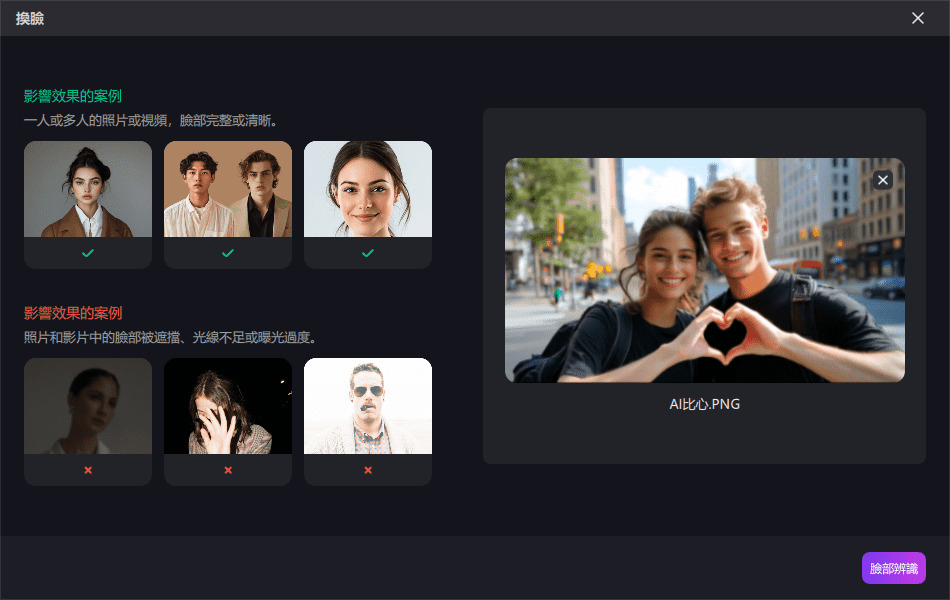
步驟 4: 自動識別面部
剪輯準備就緒後,Edimakor 的 AI 引擎將自動檢測選定片段中的所有可見面部。這些面部將出現在面板中供您查看。單擊視頻中您要替換的臉部。然後,從您的上傳中選擇您要使用的臉部或使用 Edimakor 的庫。選擇的替換臉部將與原始臉部對齊。按下臉部替換按鈕。
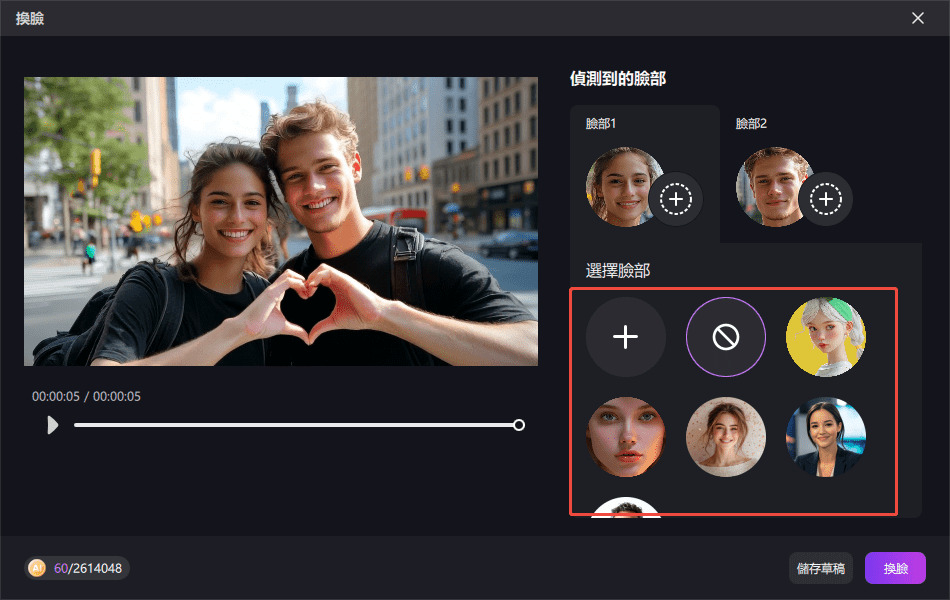
步驟 5: 將圖片添加到時間軸並編輯
您可以從“我的創作”部分將文件添加到時間軸。使用內置工具微調位置、過渡或面部對齊。
步驟 6: 預覽和導出
一旦您對結果滿意,單擊導出,選擇您的視頻格式,設置分辨率,然後下載您的新 AI 增強創作。
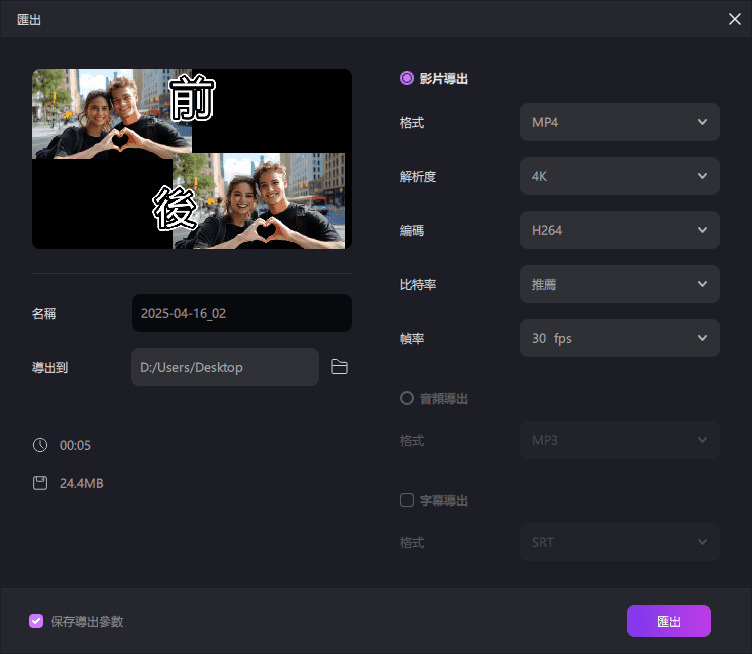
提示:
負責任地交換臉部:僅用於個人、合法和道德的目標。始終尊重隱私和同意。
如何在線交換臉部
如果您無法在智能手機上使用 Adobe Photoshop 或只是想要一種更快的方法進行臉部替換,AI Ease 是一種先進的基於瀏覽器的替代方案。它在 iPhone 上運行良好,無需安裝。以下是完整的逐步教程,幫助您入門:
步驟 1: 訪問 AI Ease 網站
首先打開瀏覽器。在地址欄中輸入網站名稱並按 Enter。主頁加載後,點擊頂部的菜單或導航欄,然後轉到 AI 工具,然後臉部替換,然後點擊免費試用 AI 臉部替換按鈕開始使用該工具。
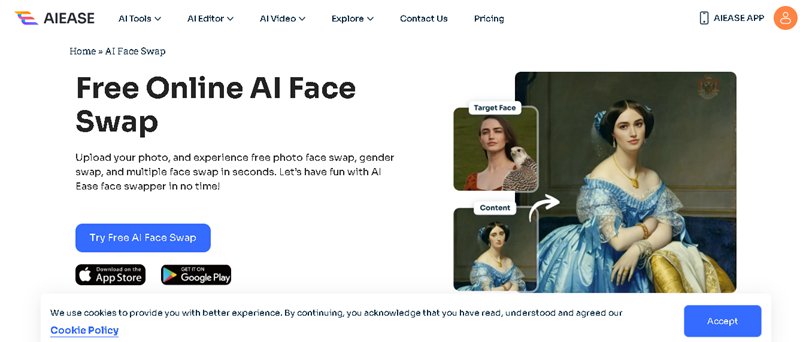
步驟 2: 上傳您的目標臉部
現在,您需要上傳基礎圖像,即您希望臉部被替換的圖像。點擊上傳目標臉部,從您的 iPhone 圖庫中選擇一張照片。確保圖像清晰且臉部完全顯示以獲得最佳效果。這張照片將作為 AI 工作的畫布。
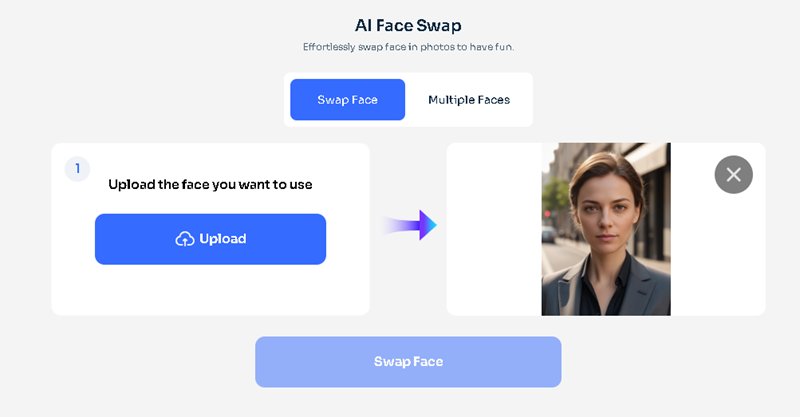
步驟 3: 上傳來源臉部
接下來,上傳您想要插入到目標圖像中的臉部。點擊上傳來源臉部,然後從您的圖庫中選擇另一張照片或選擇 AI Ease 提供的預加載樣本臉部。AI 將識別並對齊此臉部,以便自然地與源照片合併。
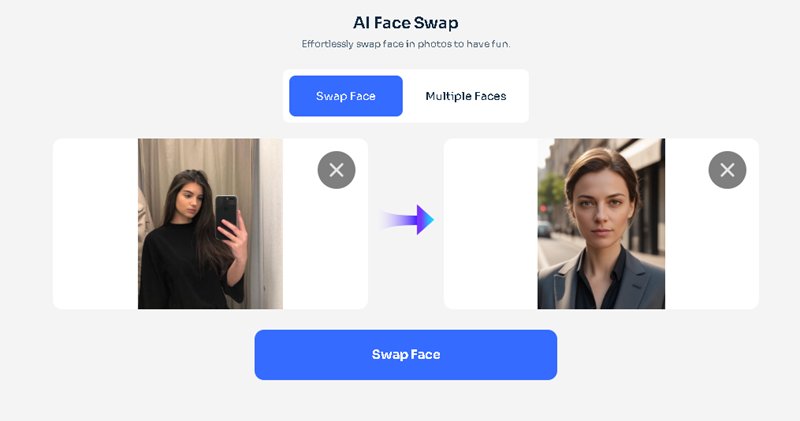
步驟 4: 點擊立即交換臉部
提交兩張照片後,點擊立即交換臉部選項。AI 將自動評估兩張臉部,調整尺寸,並應用混合技術以實現完美的臉部替換。整個過程只需幾秒鐘,效果通常非常逼真。
步驟 5: 下載或分享您的編輯圖片
Photoshop 頭部替換 AI 完成後,您將看到新圖像的預覽。要保存它,只需點擊下載圖標,圖像將立即保存到您的照片中。如果您想立即分享它,可以利用內置選項,只需點擊一下即可將其發布到 Facebook、Twitter 或 Reddit。
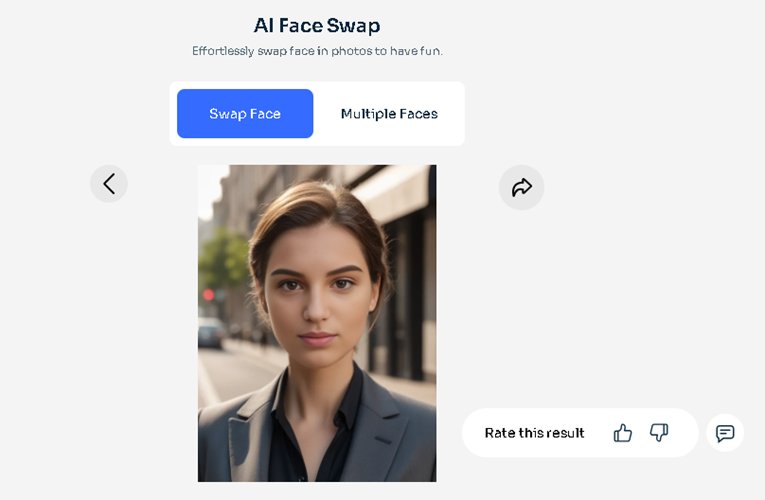
如何在 iPhone 上交換臉部
得益於新的 AI 技術,現在可以在 iPhone 上輕鬆製作 Photoshop 臉部替換工具。應用程序和基於瀏覽器的應用程序模仿相同的準確性,而不需要完整的桌面版本。
步驟 1: 打開 Pixlr 的 AI 臉部替換工具
首先在 iPhone 上打開 Safari 或任何移動瀏覽器。導航到 AI 臉部替換功能。此功能可無需下載即可訪問,使其成為 iPhone 用戶的頂級 Photoshop 臉部替換應用程序替代方案之一。
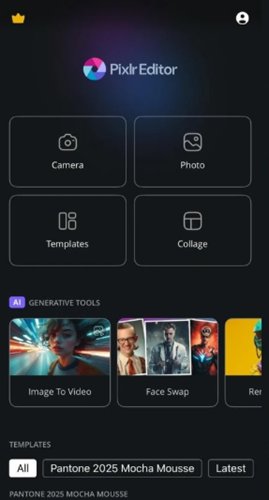
步驟 2: 上傳臉部照片
要輸入您的來源圖像,請點擊上傳臉部照片選項。此照片中的臉部是您希望在另一張照片中使用的臉部。從您的 iPhone 圖庫中,您可以選擇自拍照、名人臉部,甚至是朋友的照片。
步驟 3: 上傳目標照片或使用模板
接下來,請上傳臉部應出現的圖像,這是您的目標照片。如果您想測試有趣的變化,Pixlr 還提供預製主題。選擇後,按下執行臉部替換,AI 將完美地合併新臉部,進行膚色和光照調整。
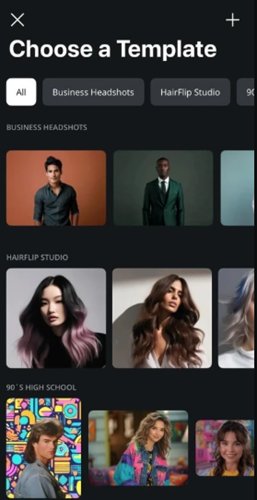
步驟 4: 下載並保存到 iPhone
要保存您的最終更改,只需點擊圖像,圖像將立即以 PNG 格式下載。您現在可以在 iPhone 的照片應用中找到它。高質量的輸出使其非常適合在社交媒體網站上分享或融入創意 Photoshop 風格的項目中。
Photoshop 臉部替換常見問題解答
A1. 使用匹配顏色功能匹配多個膚色,選擇您要匹配顏色的圖像。逐漸更改顏色以匹配膚色。
A2. 要在 Photoshop 中更改臉部角度,請使用智能肖像效果調整頭部方向。或者,在 Photoshop Elements 中,您可以使用調整面部特徵工具,尤其是面部傾斜功能來修改臉部的角度。
A3. Photoshop 尚不支持此功能。您可以使用在線 AI 臉部替換工具,如 Fotor 或 Pixlr;只需上傳兩張照片,AI 就會自動替換臉部以獲得即時效果。
A4. 是的,您可以在 iPhone 上的 Photoshop 中替換臉部,但這更多是一種使用層和選擇進行手動編輯的過程,而不是一鍵式 AI 替換。您可以選擇其他 AI 臉部替換器,如 Reface AI、YouCam Perfect 和 FaceApp。
總結
到 2025 年,得益於 Photoshop 的生成填充和移動功能等 AI 驅動工具,Photoshop 臉部替換將變得更加易於訪問、精確和創意。假設您正在尋找一種無煩惱的替代方案。在這種情況下, HitPaw Edimakor(視頻編輯器) AI 臉部替換工具是一個非常好的選擇,提供自動化的替換、膚色匹配和流暢的混合,而無需技術能力。使用正確的工具,任何人都可以掌握臉部替換編輯的藝術。
發表評論
為 HitPaw 文章撰寫評論